#工作記錄
PyCharm Community 連接到Podman Desktop 的 podman-machine-default Linux 虛擬環境詳細步驟
1. 準備工作
確保我們已在 Windows 系統中正確安裝并啟動了 Podman Desktop。
我們將通過 Podman Desktop 提供的名為 podman-machine-default 的 Fedora Linux 41 WSL 子系統進行開發。
-
Podman Desktop 并不是直接連接到鏡像環境,而是連接到名為 podman-machine-default 的 WSL 子系統(Fedora Linux 41)。
-
我們將在該環境下配置深度學習環境和其他開發工具,適合用于 GPU 加速的開發任務。
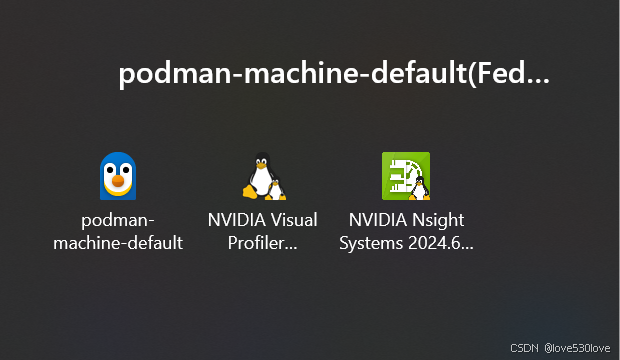
2. 確保正確啟動 Podman Desktop
首先,確保 Podman Desktop 已正確啟動,并通過以下命令檢查其狀態:
# 檢查 Podman 子系統狀態
podman machine ls如無特殊問題,確保 Podman Desktop 已處于運行狀態,且 podman-machine-default 顯示為啟動。
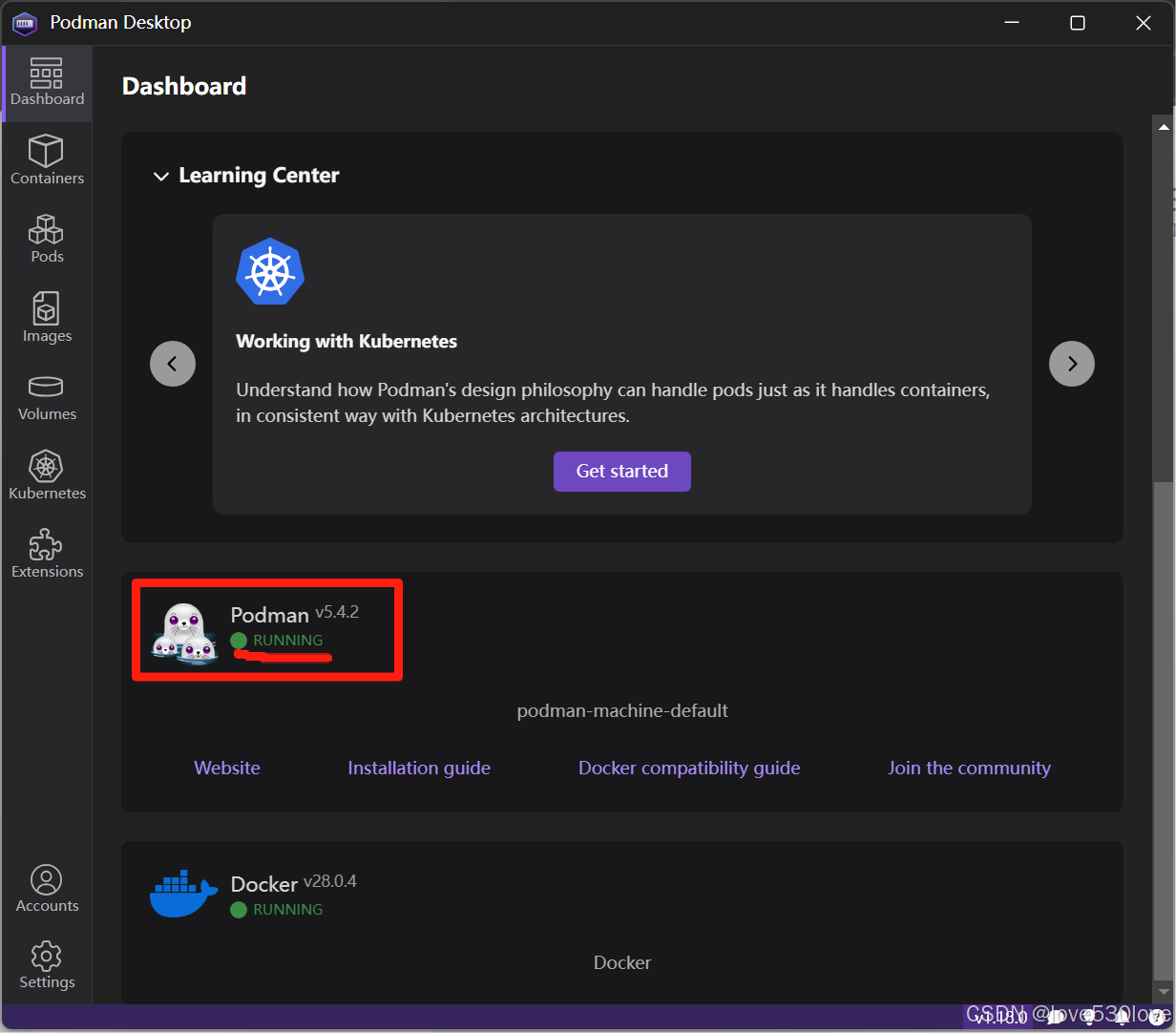
3. 配置 WSL 終端訪問
通過 PyCharm Community Edition (版本 2024.3.5 或更新版本),我們可以直接通過終端訪問 Podman 提供的 podman-machine-default 子系統。
-
打開 PyCharm Community 版本的 IDE。
-
啟動 PyCharm 內置的終端,并選擇 WSL 終端,PyCharm 會自動檢測到安裝的 WSL 子系統。(在終端標題欄處的"+"號和旁邊隱藏窗體的“▼”號,點開“▼”)
-
在終端中執行以下命令確認你是否進入了 podman-machine-default 環境:
# 確認當前環境為 podman-machine-default
[user@AI ~]$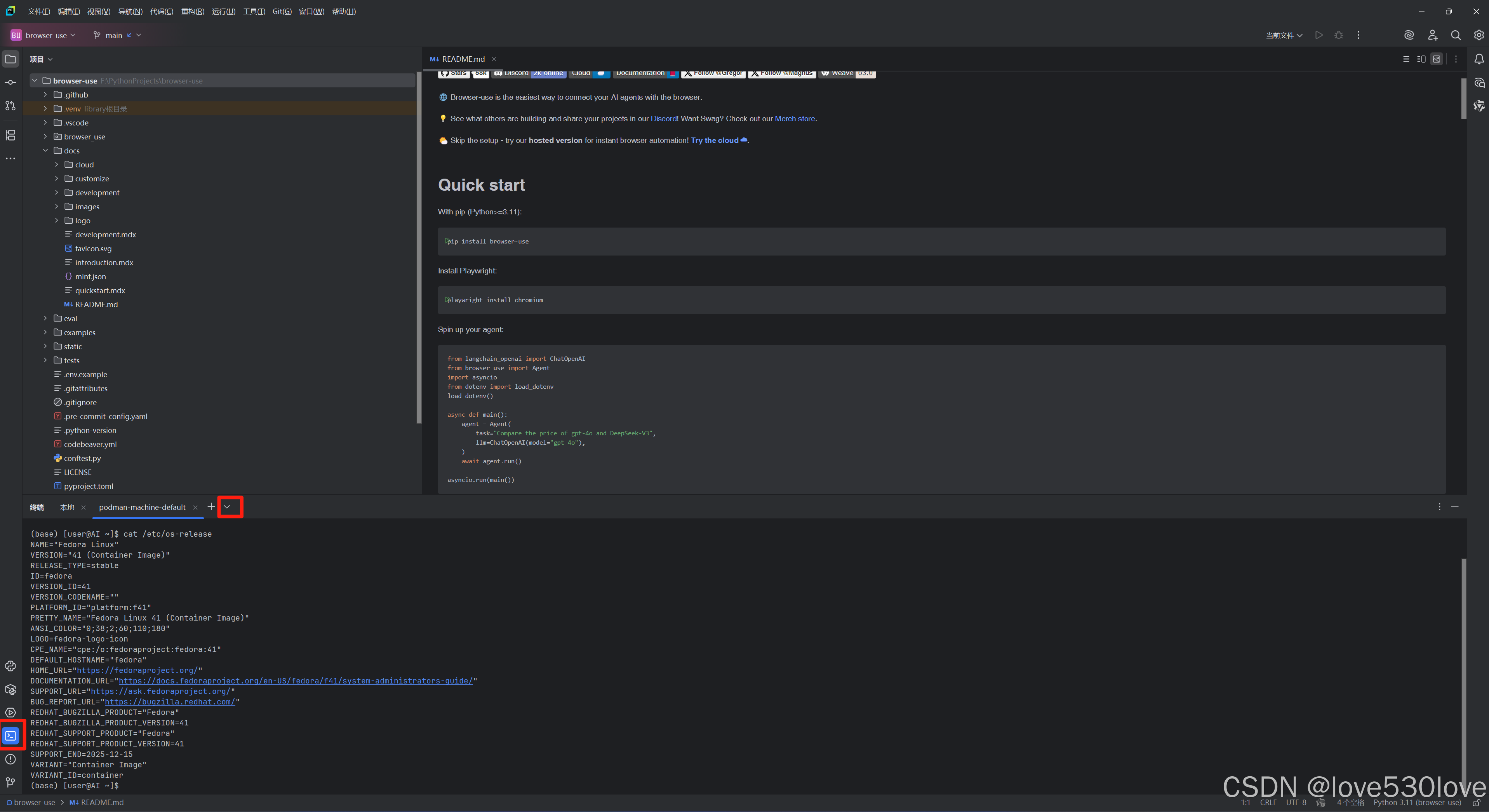
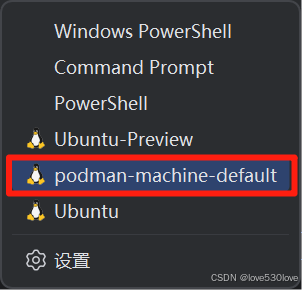
確保在終端中可以看到 [user@AI ~]$ 提示符,這表明我們已經進入了 podman-machine-default 子系統。
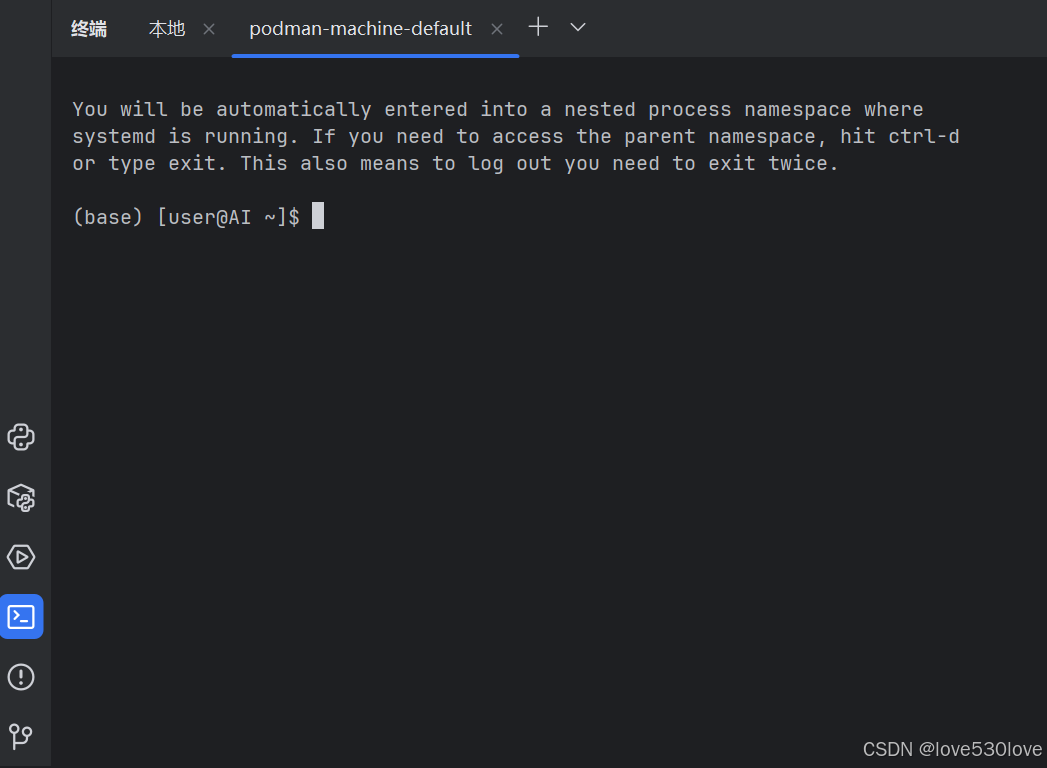
注意事項:
在 podman-machine-default 環境中,用戶以普通用戶身份登錄(例如 [user@AI ~]$),而非以 root 用戶身份。
某些操作如果需要更高的權限,可能需要使用 sudo 來執行,或者通過調整配置來授權必要的權限。
查看系統版本及相關信息:
cat /etc/os-release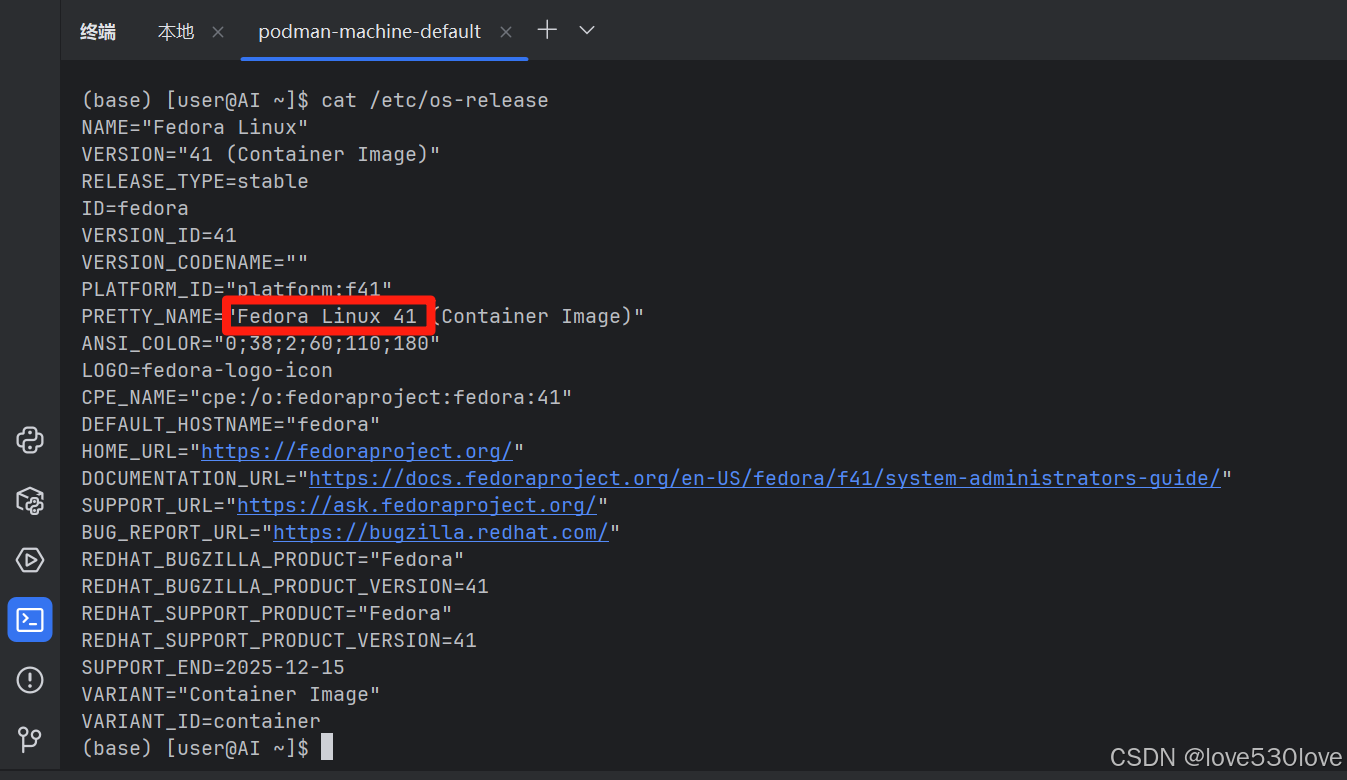
4. 配置 Python 環境
在 podman-machine-default 子系統中,我們可以像在 Linux 環境中一樣使用 Anaconda 或 Miniconda 來管理 Python 環境。
注意:?在 Fedora 系統上,安裝 Anaconda 時,可能會遇到權限問題。如果是這種情況,最好按輸出提示 默認在用戶目錄下安裝 Anaconda,而不是系統級的目錄。
-
安裝 Anaconda:
下載并安裝 Anaconda 或 Miniconda 以管理 Python 環境。
#在 Fedora 系統上,確保系統已安裝 `bash` 和 `wget` 工具。
#如果沒有安裝,你可以通過以下命令進行安裝:
sudo dnf install bash wget# 下載 Anaconda 安裝包(可更改版本號)
wget -P /tmp https://repo.anaconda.com/archive/Anaconda3-2024.10-1-Linux-x86_64.sh# 安裝 Anaconda
bash /tmp/Anaconda3-2024.10-1-Linux-x86_64.sh-
創建虛擬環境:
使用 Anaconda 創建新的 Python 虛擬環境,安裝深度學習框架,如 TensorFlow、PyTorch 等。
# 創建虛擬環境 conda create -n myenv python=3.10# 激活虛擬環境 conda activate myenv -
安裝深度學習庫:
在虛擬環境中安裝 CUDA、cuDNN、PyTorch 等深度學習所需的庫。
# 安裝 PyTorch conda install pytorch torchvision torchaudio cudatoolkit=11.3 -c pytorch
6. 運行項目
完成以上步驟后,我們就可以在 PyCharm 中使用 WSL 終端訪問 podman-machine-default 子系統,并且可以運行 Python 項目,享受 Linux 環境下的完整開發體驗。
額外提醒
-
深度學習環境配置:確保在 podman-machine-default 子系統中配置所需的 CUDA、cuDNN 等深度學習加速工具,并在虛擬環境中正確安裝相應的庫。
-
Podman 與 Docker 的差異:在使用 Podman 時,容器管理方式與 Docker 略有不同,確保熟悉 Podman 的基本命令和工作原理,以避免潛在的配置問題。
-
終端與 IDE 集成:雖然 PyCharm Community 版沒有直接支持容器內解釋器和WSL虛擬環境中的解釋器,但通過終端終端標題欄處的"+"號和旁邊隱藏窗體的“▼”號,點開“▼” WSL 和 podman-machine-default,我們仍然可以在 PyCharm 終端中輕松進行操作。
下一篇文章將深入探討《在 podman-machine-default 中安裝 CUDA、cuDNN、Anaconda、PyTorch 等并驗證安裝》,敬請期待。
參考內容:
PyCharm Community社區版鏈接WSL虛擬環境_pycharm連接wsl-CSDN博客
解鎖新技能!Windows 11 借助 WSL - Linux 部署 GitHub 項目全攻略_wsl github-CSDN博客
Windows 11 中部署 Linux 項目_windows 11 linux-CSDN博客?
通過WSL 在 Windows 11中實現Linux虛擬環境并連接給項目部署使用的辦法_windows 怎么連接wsl 虛擬機linux-CSDN博客
?Windows 11 中利用 WSL - Linux 虛擬環境部署 ChatTTS-Enhanced 項目教程-CSDN博客
在WSL2-Ubuntu中安裝CUDA12.8、cuDNN、Anaconda、Pytorch并驗證安裝_cuda 12.8 pytorch版本-CSDN博客

)



)
-Task2筆記)










核心操作與最佳實踐:深入解析與面試指南)

